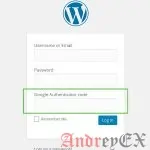В этой статье рассматривается установка Invin Ninja на Centos 7 VPS с Apache, PHP и MariaDB. Invoice Ninja — бесплатная и самостоятельная платформа для выставления счетов, управления биллингами и платежами на основе Laravel. Он очень прост в использовании и может быть интегрирован с большинством популярных платежных шлюзов, включая PayPal, 2CheckOut, Stripe, WePay и многие другие … что делает его идеальным решением для фрилансеров и малого и среднего бизнеса.
- Создание счетов-фактур и котировок в кратчайшие сроки
- Легкое отслеживание времени и создание задачи.
- Отправлять счета и принимать онлайн-платежи.
- Интеграция с 30 + шлюзами, включая: Stripe, PayPal, Authorize и Dwolla.
- Легко создавать котировки и онлайн счета-фактуры.
- Заказ накладной адреса Company.InvoiceNinja.com
- Приложения для iOS и Android
Предпосылки
- CentOS 7 VPS с 2 ГБ оперативной памяти
- Доступ SSH с привилегиями root
- PHP версия 5.5.9 или новее
- Сервер базы данных MySQL/MariaDB
- Веб-сервер Apache/Nginx
Войдите через SSH и обновите сервер
Мы установим Invoice Ninja через интерфейс командной строки, поэтому сначала нам нужно войти в CentOS 7 VPS через SSH в качестве пользователя root
SSH root@IP_Address-P Port_Number
После входа в систему не забудьте обновить все пакеты, установленные на сервере
yum-Y update
Установка веб-сервера Apache
Apache можно легко установить из официальных репозиториев CentoOS 7, используя следующую команду
yum-Y install httpd
После того, как менеджер установки завершит установку, запустите веб-сервер и включите его для запуска автоматически после перезапуска
systemctl start httpd systemctl enable httpd
Установка PHP 7
CentOS 7 по умолчанию поставляется с PHP 5.4, который достиг конца жизни и больше не поддерживается. Итак, в этой статье мы будем устанавливать PHP 7 вместо PHP 5.4. Для этого мы должны добавить репозиторий Webtatic EL yum.
yum -y install epel-release rpm -Uvh https://mirror.webtatic.com/yum/el7/webtatic-release.rpm
После добавления репозитория мы можем перейти к установке PHP и нескольких модулей PHP
yum install php70w php70w-common php70w-curl php70w-mysql php70w-mbstring php70w-mcrypt php70w-xml php70w-cli php70w
убедитесь, что установлен PHP 7
php -v PHP 7.0.31 (cli) (built: Jul 20 2018 08:55:22) ( NTS ) Copyright (c) 1997-2017 The PHP Group
Установите сервер базы данных MariaDB
Invoice Ninja хранит свою информацию в базе данных. Таким образом, мы установим сервер базы данных MariaDB и создадим новую базу данных вместе с пользователем, имеющим доступ к ней. Выполните следующую команду для установки сервера MariaDB
yum -y install mariadb
Запустите сервер и включите его при перезагрузке
systemctl start mariadb systemctl enable mariadb
Запустите сценарий установки mysql_secure_installation для защиты сервера MariaDB и установите пароль для пользователя root root.
Затем войдите на сервер базы данных как пользователь root,
ysql -u root -p MariaDB [(none)]> CREATE DATABASE ninja; MariaDB [(none)]> CREATE USER 'user'@'localhost' IDENTIFIED BY 'ПАРОЛЬ'; MariaDB [(none)]> GRANT ALL PRIVILEGES ON ninja.* TO 'user'@'localhost'; MariaDB [(none)]> FLUSH PRIVILEGES MariaDB [(none)]> exit
Замените «ПАРОЛЬ» на фактический надежный пароль.
Установка и настройка Invoice Ninja
Загрузите последнюю версию Invoice Ninja на свой сервер. На момент написания этой статьи это версия 4.5.3
curl -L https://download.invoiceninja.com/ -o invoiceninja.zip
распакуйте загруженный ZIP-файл в корень документа в каталог вашего сервера. ZIP-файл содержит все необходимые сторонние библиотеки.
unzip invoiceninja.zip -d /var/www/html
Содержимое Invoice Ninja будет храниться в новом каталоге «ninja».
Настройте Invoice Ninja для использования недавно созданной базы данных MariaDB
cd /var/www/html/ninja/ cp -v .env.example .env
Откройте файл .env и найдите и измените следующие строки
DB_DATABASE=ninja DB_USERNAME=user DB_PASSWORD=PASSWORD
Сохраните изменения и выполните следующие команды, необходимые для подготовки базы данных MariaDB
php artisan migrate php artisan db:seed
Установите правильное право собственности на каталог «Invoice Ninja»
chown -R apache:apache /var/www/html/ninja
Создание виртуального хоста Apache
Чтобы иметь доступ к Invoice Ninja с вашим доменным именем, мы создадим виртуальный хост Apche для домена.
Создайте новую директиву виртуального хоста со следующим контентом
vi /etc/httpd/conf.d/invoiceninja.conf ServerAdmin admin@ваш-домен.ру DocumentRoot /var/www/html/ninja/public ServerName ваш-домен.ру ServerAlias www.ваш-домен.ру Options +FollowSymlinks AllowOverride Al ErrorLog /var/log/httpd/invoiceninja-error_log CustomLog /var/log/httpd/invoiceninja-access_log common
Сохраните файл и перезапустите веб-сервер, чтобы изменения вступили в силу.
systemctl restart httpd
Если вы внимательно следили за учебником, на этом этапе завершается установка Invoice Ninja, и вы можете начать использовать его. Откройте веб-браузер и перейдите по адресу http://ваш-домен.ру и следуйте мастеру установки через Интернет, чтобы завершить установку.
Редактор: AndreyEx
Поделиться в соц. сетях: